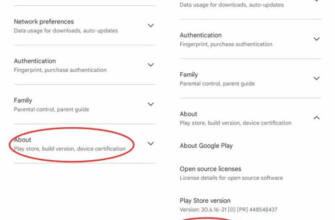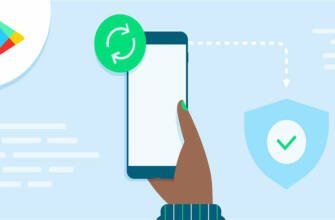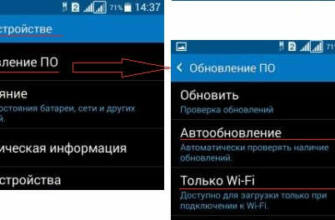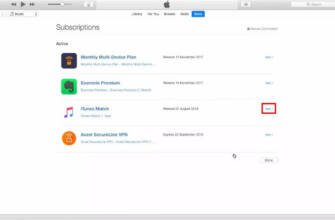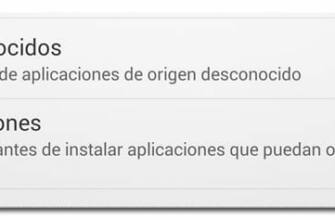Android'de uygulamalar nasıl güncellenir?
Dünyanın en yaygın kullanılan işletim sistemlerinden biri olan Android'de insanlar uygulamaların nasıl güncelleneceğini merak ediyor. Peki Android'de uygulamalar nasıl güncellenir?

Android cihazınızdaki uygulamaları güncel tutmak güvenlik ve performans açısından önemlidir. Ayrıca yeni özelliklerden ve hata düzeltmelerinden yararlanmanızı sağlar. İşte Android uygulamalarınızı nasıl güncelleyeceğinize dair adımlar:
Uygulamalarınızı Manuel Olarak Güncelleyin
- Google Play Store uygulamasını açın ve sağ üst köşedeki profil simgesine dokunun.
- "Uygulamaları ve cihazı yönet "e dokunun, ardından "Mevcut güncellemeler "i seçin.
- Burada güncellenmesi gereken uygulamaların bir listesini göreceksiniz. Güncellemek istediğiniz her uygulamanın yanındaki "Güncelle "yi seçin.
- Tüm uygulamalarınızı aynı anda güncellemek istiyorsanız, ekranın üst kısmındaki "Tümünü güncelle" seçeneğini seçin.

Otomatik Güncellemeleri Etkinleştirme
Otomatik güncellemeleri etkinleştirdiğinizde, uygulamalar güncellemeleri arka planda otomatik olarak indirir ve yükler. Bu, güncellemeleri manuel olarak kontrol etme ihtiyacını ortadan kaldırır. Tüm uygulamalarınız veya yalnızca bazıları için otomatik güncellemeleri etkinleştirebilirsiniz:
- Google Play Store uygulamasını açın ve sağ üst köşedeki profil simgesine dokunun.
- "Ayarlar" > "Ağ tercihleri" > "Uygulamaları otomatik güncelle" seçeneğine dokunun.
- Burada birkaç seçenek bulacaksınız:
- "Herhangi bir ağ üzerinden": Bu seçenek, güncellemelerin hem mobil veri hem de Wi-Fi üzerinden indirilmesini sağlar. Sınırsız mobil veri planınız varsa uygundur.
- "Yalnızca Wi-Fi üzerinden": Bu seçenek, güncellemelerin yalnızca Wi-Fi bağlantısı üzerinden indirilmesini sağlar. Veri kullanımını sınırlamak için iyi bir seçenektir.
- "Otomatik güncellemeleri devre dışı bırak": Bu seçenek tüm otomatik güncellemeleri kapatır.
- İhtiyaçlarınıza göre uygun seçeneği seçin.
Tek Tek Uygulamalarda Otomatik Güncellemeleri Etkinleştirme veya Devre Dışı Bırakma
Ayrıca yalnızca belirli uygulamalar için otomatik güncellemeleri etkinleştirebilir veya devre dışı bırakabilirsiniz:
- Google Play Store uygulamasını açın ve sağ üst köşedeki profil simgesine dokunun.
- "Uygulamaları ve cihazı yönet" seçeneğine dokunun ve otomatik güncellemeleri etkinleştirmek istediğiniz uygulamayı seçin.
- Üç noktaya dokunun ve "Otomatik güncellemeyi etkinleştir" veya "Otomatik güncellemeyi devre dışı bırak" seçeneğini seçin.
Bu adımları izleyerek Android uygulamalarınızı güncelleyebilir ve otomatik güncellemeleri özelleştirebilirsiniz. Bu şekilde, cihazınız güncel ve güvenli kalır ve yeni özelliklerden yararlanabilirsiniz.
Android'de uygulamalar nasıl güncellenir?

Android cihazınızdaki uygulamaları güncel tutmak güvenlik ve performans açısından önemlidir. Ayrıca yeni özelliklerden ve hata düzeltmelerinden yararlanmanızı sağlar. İşte Android uygulamalarınızı nasıl güncelleyeceğinize dair adımlar:
Uygulamalarınızı Manuel Olarak Güncelleyin
- Google Play Store uygulamasını açın ve sağ üst köşedeki profil simgesine dokunun.
- "Uygulamaları ve cihazı yönet" üzerine dokunun, ardından "Mevcut güncellemeler "i seçin.
- Burada güncellenmesi gereken uygulamaların bir listesini göreceksiniz. Güncellemek istediğiniz her uygulamanın yanındaki "Güncelle "yi seçin.
- Tüm uygulamalarınızı aynı anda güncellemek istiyorsanız, ekranın üst kısmındaki "Tümünü güncelle" seçeneğini seçin.

Otomatik Güncellemeleri Etkinleştirme
Otomatik güncellemeleri etkinleştirdiğinizde, uygulamalar güncellemeleri arka planda otomatik olarak indirir ve yükler. Bu, güncellemeleri manuel olarak kontrol etme ihtiyacını ortadan kaldırır. Tüm uygulamalarınız veya yalnızca bazıları için otomatik güncellemeleri etkinleştirebilirsiniz:
- Google Play Store uygulamasını açın ve sağ üst köşedeki profil simgesine dokunun.
- "Ayarlar" > "Ağ tercihleri" > "Uygulamaları otomatik güncelle" seçeneğine dokunun.
- Burada birkaç seçenek bulacaksınız:
- "Herhangi bir ağ üzerinden": Bu seçenek, güncellemelerin hem mobil veri hem de Wi-Fi üzerinden indirilmesini sağlar. Sınırsız mobil veri planınız varsa uygundur.
- "Yalnızca Wi-Fi üzerinden": Bu seçenek, güncellemelerin yalnızca Wi-Fi bağlantısı üzerinden indirilmesini sağlar. Veri kullanımını sınırlamak için iyi bir seçenektir.
- "Otomatik güncellemeleri devre dışı bırak": Bu seçenek tüm otomatik güncellemeleri kapatır.
- İhtiyaçlarınıza göre uygun seçeneği seçin.
Tek Tek Uygulamalarda Otomatik Güncellemeleri Etkinleştirme veya Devre Dışı Bırakma
Ayrıca yalnızca belirli uygulamalar için otomatik güncellemeleri etkinleştirebilir veya devre dışı bırakabilirsiniz:
- Google Play Store uygulamasını açın ve sağ üst köşedeki profil simgesine dokunun.
- "Uygulamaları ve cihazı yönet" seçeneğine dokunun ve otomatik güncellemeleri etkinleştirmek istediğiniz uygulamayı seçin.
- Üç noktaya dokunun ve "Otomatik güncellemeyi etkinleştir" veya "Otomatik güncellemeyi devre dışı bırak" seçeneğini seçin.
Bu adımları izleyerek Android uygulamalarınızı güncelleyebilir ve otomatik güncellemeleri özelleştirebilirsiniz. Bu şekilde, cihazınız güncel ve güvenli kalır ve yeni özelliklerden yararlanabilirsiniz.
İnsanlar, dünyanın en yaygın kullanılan işletim sistemlerinden biri olan Android'de uygulamaların nasıl güncelleneceğini merak ediyor. Peki Android'de uygulamaları nasıl güncellersiniz?

Uygulamalarınızı Manuel Olarak Güncelleme
Tamam: